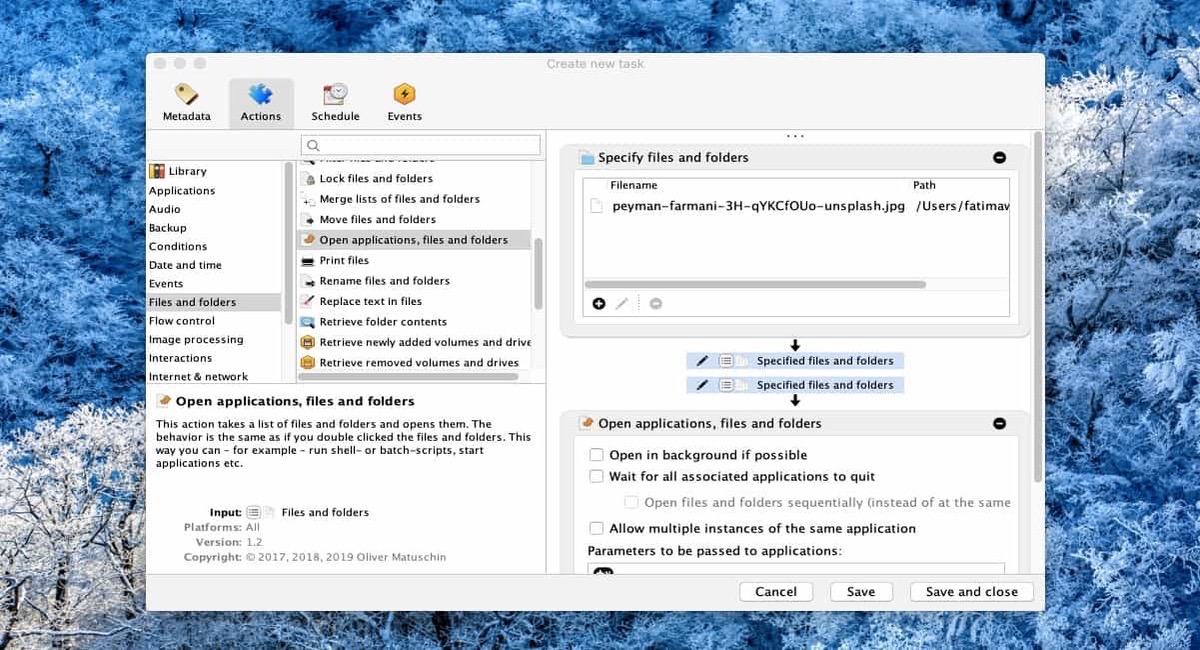
Планирование задач в macOS довольно сложно. Фактически, единственные программы, способные выполнять аналогичную работу, - это собственный календарь Apple и приложения для напоминаний. Однако планирование задач - это то, что может быть очень полезно и они также могут сэкономить нам много времени.
Одна из лучших программ, которая может помочь нам в этих вопросах, называется Task Till Dawn. С его помощью вы можете оставить множество ранее выполненных задач, которые сам Mac и его операционная система будут выполнять без каких-либо проблем.
Task Till Dawn сэкономит вам много работы.
Задача до рассвета Он может создавать задачи, чтобы иметь возможность выполнять их позже. тем не менее вы также можете запустить серию скриптов. Разница между ними в том, что когда дело доходит до задач, он обрабатывает их, как если бы они были приложениями, однако он обрабатывает сценарии, как если бы они были файлами.
Посмотрим, как работает программа:
Практически с любой программой этого типа, чтобы начать работать с ней, первое, что вы должны сделать, это выбрать, где написано «новая задача». С этого мы начнем панель настроек, чтобы выбрать, какой тип задачи вы хотите запустить и как она должна себя вести.
Следующим шагом будет поиск вкладки «метаданные». Именно в этот момент мы должны выбрать имя, которое мы назначим, и где оно будет активировано. Теперь перейдем к тому, где он размещает действия. Здесь панель меняется, Но не волнуйтесь, ведь ничего сложного вообще нет, даже если так кажется.
Мы найдем две колонки и панель. В крайнем левом столбце мы ищем «Файлы и папки», если вы хотите открыть файл или «запустить сценарий» в определенное время. Если вы хотите открыть приложение, выберите его в крайнем левом столбце. Выберите действие «Указать» под выбранным элементом и перетащите его на правую панель. Затем нажмите кнопку «Добавить» для этого действия, чтобы добавить в это действие файл, сценарий или приложение. При необходимости вы можете добавить несколько элементов.
Теперь нам нужно всего два шага:
- Мы пойдем туда, где написано «программирование». Мы выберем, где он будет установлен, когда и как часто будет выполняться эта задача. Вы можете установить время, дату и интервал, в течение которого задача должна выполняться, а также как часто ее следует повторять. Нет пропущенных вариантов расписания.
- Наконец, мы переходим на вкладку События и мы выбираем один, если он существует, который должен запускать задачу. Список событий программы, на данный момент их не так много, но я думаю, что их будет достаточно.
Сохраняем и закрываем расписание задач. Умная. Задача будет запущена в запланированное время.